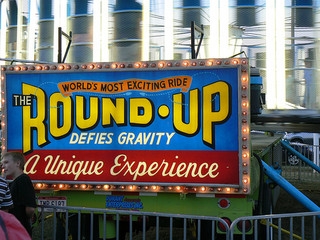Edozein pertsona modernoentzat garrantzitsua da hainbat dokumentazio inguratuta izatea. Txostenak, ikerketa-artikuluak, txostenak eta abar dira. Multzoa pertsona bakoitzarentzat desberdina izango da. Baina gauza guztiak batzen ditu pertsona horiek guztiak - inprimagailu baten beharra.
HP LaserJet 1018 inprimagailua instalatzen
Aurretik ez dutenei ordenagailu ekipamenduarekin negoziorik izan eta esperientzia handia duten pertsonek, adibidez, kontrolatzaile disko bat ez dutenak, antzeko arazo bat izan dezake. Dena den, inprimagailua instalatzeko prozedura oso erraza da, beraz jakin dezagun nola egiten den.
HP LaserJet 1018 inprimagailua soilik inprimatzeko soilik da, erabiltzailea nahikoa izan ohi dena, ez dugu beste konexio bat kontuan hartuko. Besterik ez da existitzen.
- Lehenik eta behin, konektatu inprimagailua sare elektrikoarekin. Horretarako, kable berezi bat behar dugu, gailu nagusiarekin multzo batean hornitu beharrekoa. Erraza da identifikatzea, alde batetik plug. Ez dago lekurik hainbeste inprimagailuan, non halako alanbre bat erantsi dezakezu, beraz, prozedurak ez du deskribapen zehatzik behar.
- Gailua bere lana hasten duen bezain laster, ordenagailura erantsi dezakezu. Honek USB kable berezi honetan lagunduko digu, kitean ere sartzen dena. Aipatzekoa da kablea inprimagailuarekin karratuarekin konektatuta dagoela, baina ordenagailuaren atzealdean USB ezagutzen duen konektorea bilatu beharko zenuke.
- Ondoren, kontrolatzailea instalatu behar duzu. Alde batetik, Windows sistema eragilea dagoeneko software estandarrak jaso ditzake datu-baseetan, eta baita gailu berri bat sortu ere. Bestalde, fabrikatzailearen softwareak askoz ere hobeak dira, inprimagailuari bereziki garatua zegoelako. Horregatik, diskoan sartu eta argibideak jarraituko ditugu. Instalazioen morroiak.
- Arrazoiren batengatik, hala nola, softwarerik ez baduzu disko bat eta inprimagailuaren kalitate kontrolatzailea behar badituzu, beti fabrikatzailearen web ofizialera jo dezakezu laguntza lortzeko.
- Aurreko pausoen ondoren, inprimagailua funtzionatzeko prest dago eta erabil daiteke. Menura joatea baino ez da geratzen "Hasi"aukeratu "Gailuak eta Inprimagailuak", aurkitu etiketa instalatutako gailuaren irudiarekin. Egin klik saguaren eskuineko botoiarekin eta hautatu "Gailu lehenetsia". Orain inprimatzeko bidaliko diren fitxategi guztiak instalatutako makina berrian eroriko dira.




Ondorioz, esan dezakegu gailu hau instalatzea ez dela gai luzea. Nahikoa da sekuentzia zuzena guztia egitea eta beharrezko xehetasun multzo osoa izatea.